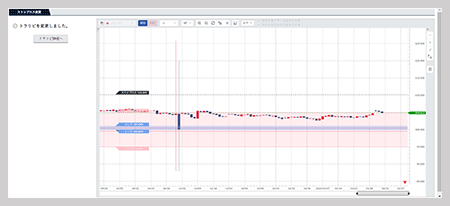トラリピトラリピの修正
トラリピ注文に対する変更の手順についてご案内します。
発注後のトラリピで修正が可能なのは
・利益金額
・決済トレール設定/解除
・ストップロス追加/価格変更(取消は不可)
の3項目です。
※レンジ再設定は発注済のトラリピを取消して、新たなレンジに仕掛けなおす操作になります。
利益金額の修正
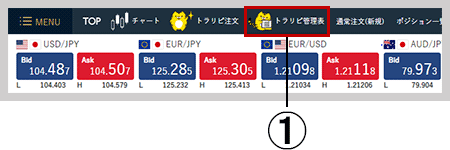 ① メニューから「トラリピ管理表」をクリックします。
① メニューから「トラリピ管理表」をクリックします。
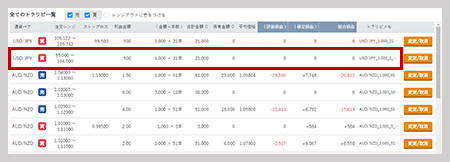 ② 修正したいトラリピを選択します。
② 修正したいトラリピを選択します。
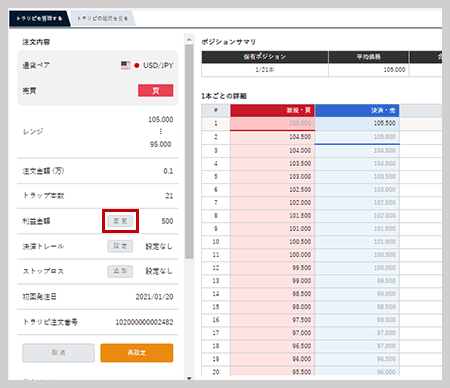 ③ 「トラリピを管理する」が表示されます。
③ 「トラリピを管理する」が表示されます。
利益金額の「変更」ボタンをクリックします。
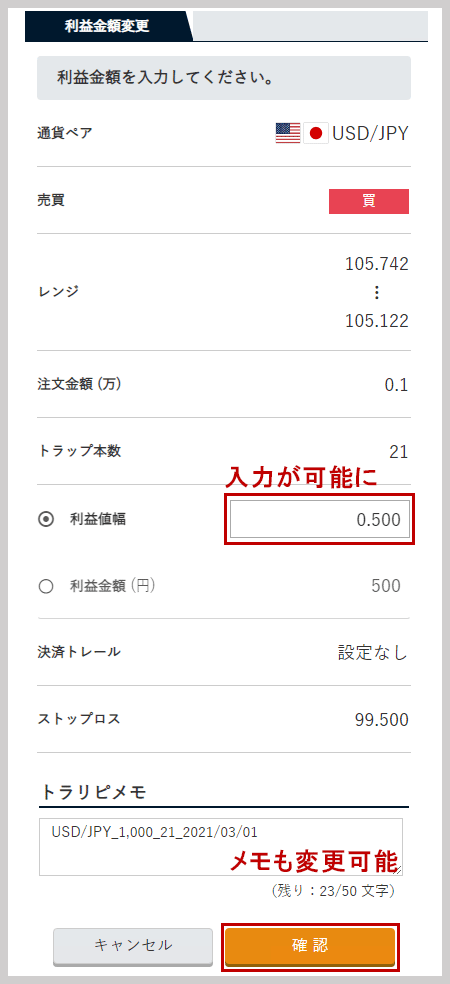 ④ 画面が切り替わり、利益金額の変更が可能になります。
④ 画面が切り替わり、利益金額の変更が可能になります。
変更したい金額を入力します。
入力が完了したら、オレンジの「確認」ボタンをクリックします。
(ご注意ください)
利益金額を変更する際、変更後の利益金額よりも評価益が大きいポジションは自動的に成行決済が執行されます。
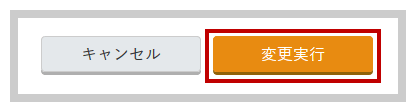 ⑤ 確認画面下部の「変更実行」ボタンをクリックすると、修正が完了します。
⑤ 確認画面下部の「変更実行」ボタンをクリックすると、修正が完了します。
※通信状況などにより、修正が完了しない場合があります。修正後は注文一覧画面などで再度のご確認いただきますよう、お願いいたします。
決済トレールの設定/解除
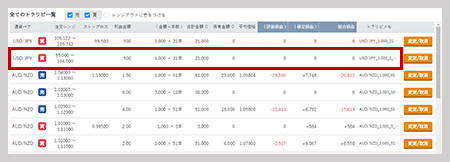 ① トラリピ管理表から、決済トレールを設定もしくは解除したいトラリピを選択します。
① トラリピ管理表から、決済トレールを設定もしくは解除したいトラリピを選択します。
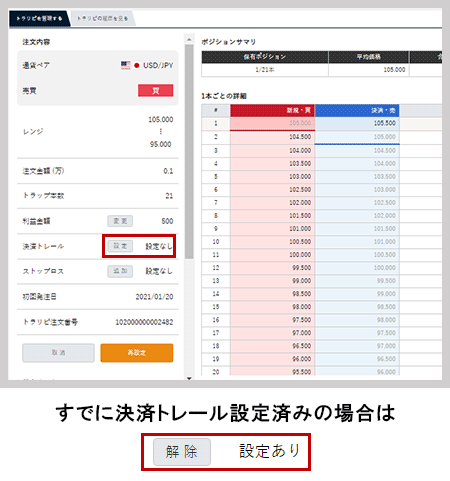 ② 「トラリピを管理する」が表示されます。
② 「トラリピを管理する」が表示されます。
・決済トレール未設定のトラリピの場合は「設定」のボタン
・決済トレール設定済みのトラリピの場合は「解除」のボタン
をクリックします。
(ご注意ください)
決済トレールを解除したとき、トラリピの利益金額よりも評価益が大きいポジションは自動的に成行決済が執行されます。
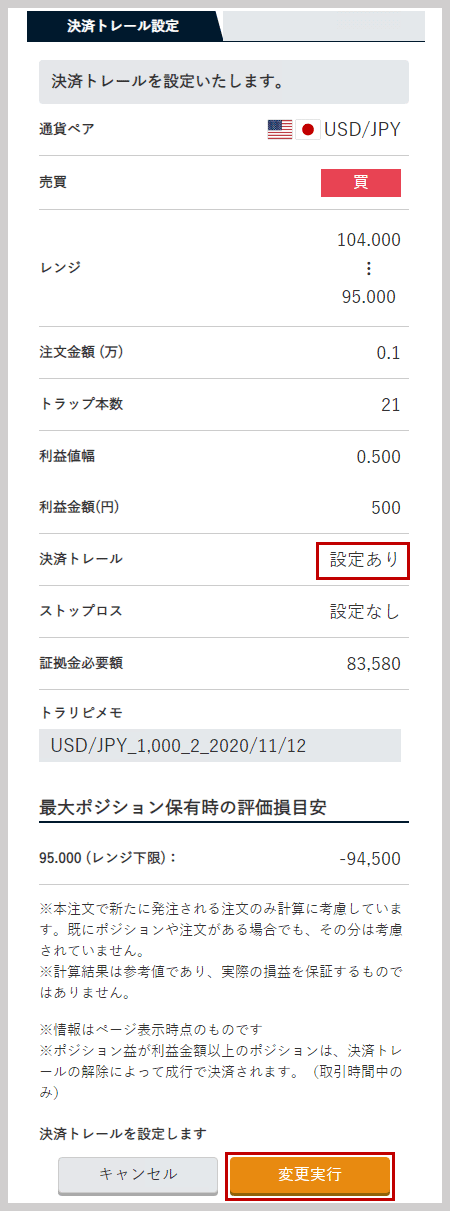 ③ 画面が切り替わり、決済トレールの設定あり/なしが切り替わっています。
③ 画面が切り替わり、決済トレールの設定あり/なしが切り替わっています。
画面下部の「変更実行」ボタンをクリックすると、修正が完了します。
※通信状況などにより、修正が完了しない場合があります。修正後は注文一覧画面などで再度のご確認いただきますよう、お願いいたします。
ストップロスの修正
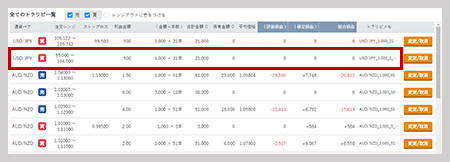 ① トラリピ管理表からストップロスの追加/価格の変更をしたいトラリピをクリックします。
① トラリピ管理表からストップロスの追加/価格の変更をしたいトラリピをクリックします。
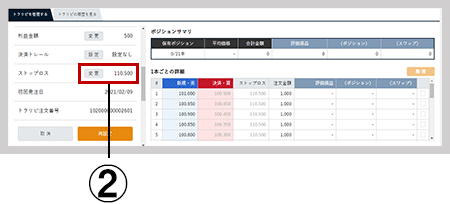 ② 「トラリピを管理する」が表示されます。
② 「トラリピを管理する」が表示されます。
・ストップロス未設定のトラリピの場合は「追加」のボタン
・ストップロス設定済みのトラリピの場合は「変更」のボタン
をクリックします。
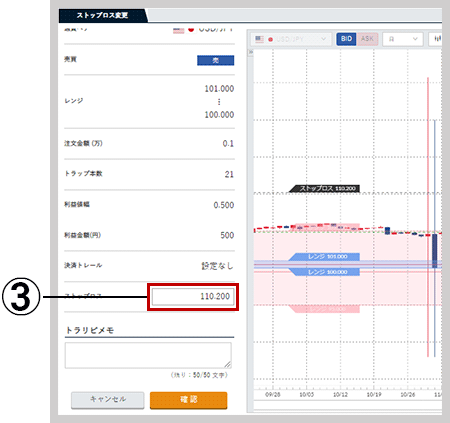 ③ 画面が切り替わりストップロス価格の変更(追加)が可能になります。
③ 画面が切り替わりストップロス価格の変更(追加)が可能になります。
変更したい(もしくは追加したい)金額を入力します。
入力が完了したら、オレンジの「確認」ボタンをクリックします。
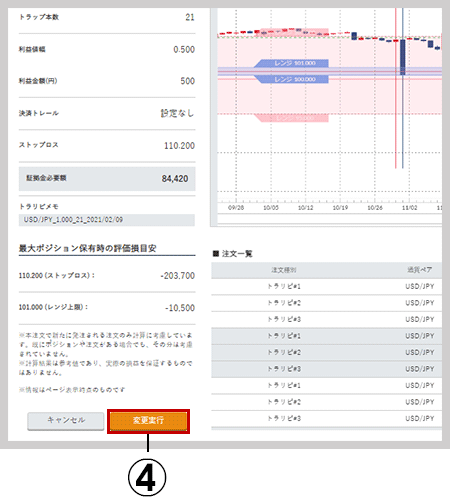 ④ 確認画面下部の「変更実行」ボタンをクリックすると、修正が完了します。
④ 確認画面下部の「変更実行」ボタンをクリックすると、修正が完了します。
※通信状況などにより、修正が完了しない場合があります。修正後は注文一覧画面などで再度のご確認いただきますよう、お願いいたします。
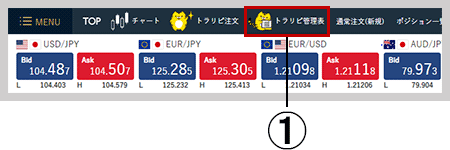 ① メニューから「トラリピ管理表」をクリックします。
① メニューから「トラリピ管理表」をクリックします。 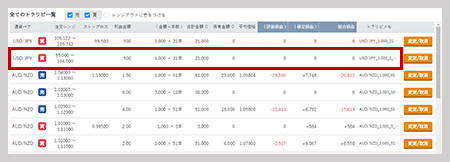 ② 修正したいトラリピを選択します。
② 修正したいトラリピを選択します。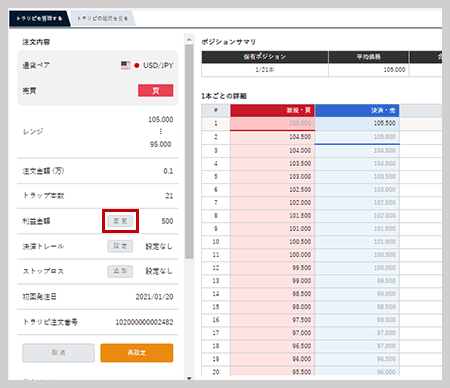 ③ 「トラリピを管理する」が表示されます。
③ 「トラリピを管理する」が表示されます。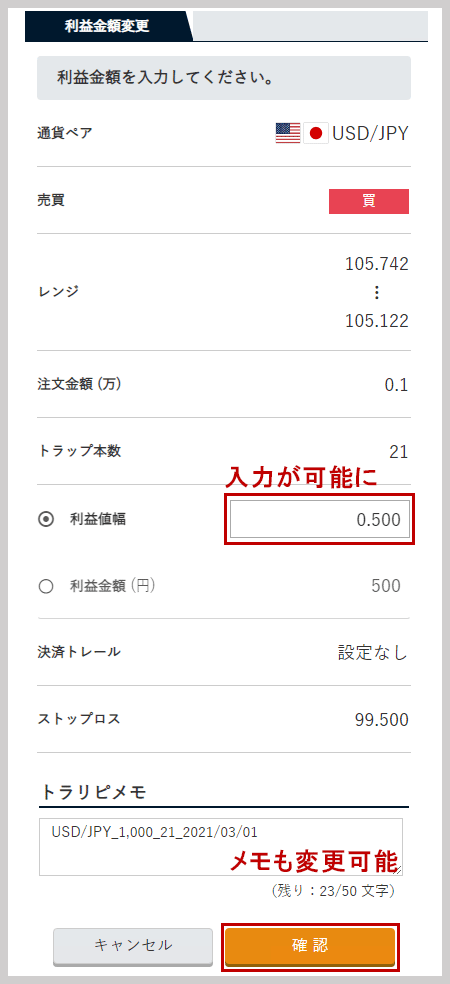 ④ 画面が切り替わり、利益金額の変更が可能になります。
④ 画面が切り替わり、利益金額の変更が可能になります。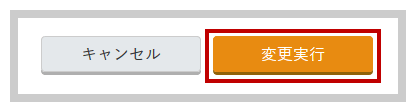 ⑤ 確認画面下部の「変更実行」ボタンをクリックすると、修正が完了します。
⑤ 確認画面下部の「変更実行」ボタンをクリックすると、修正が完了します。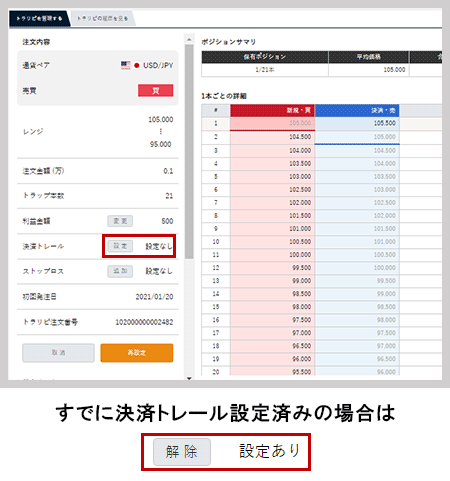 ② 「トラリピを管理する」が表示されます。
② 「トラリピを管理する」が表示されます。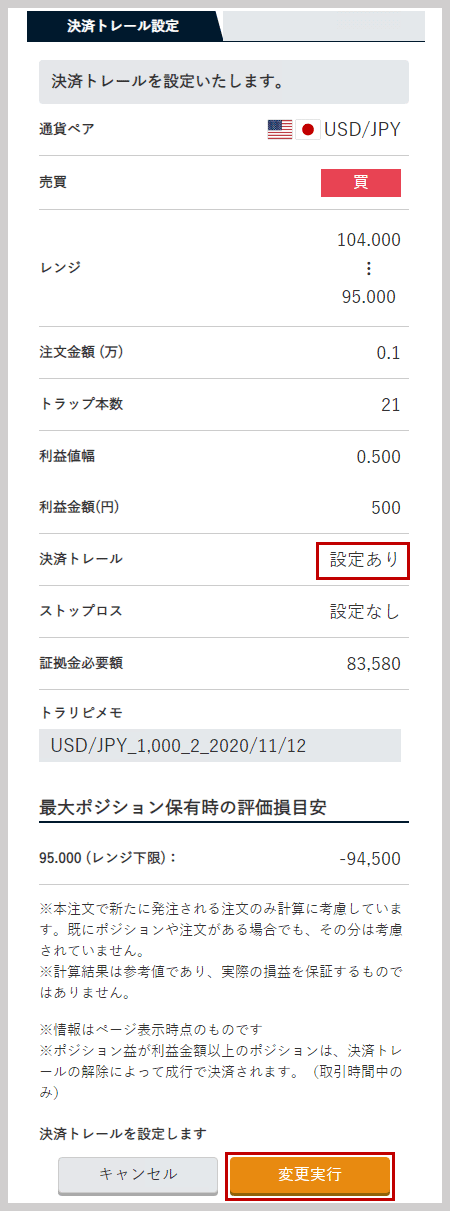 ③ 画面が切り替わり、決済トレールの設定あり/なしが切り替わっています。
③ 画面が切り替わり、決済トレールの設定あり/なしが切り替わっています。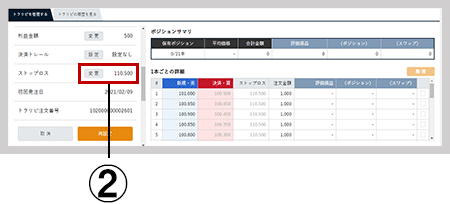 ② 「トラリピを管理する」が表示されます。
② 「トラリピを管理する」が表示されます。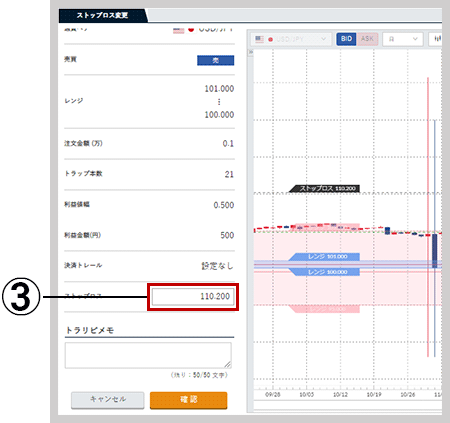 ③ 画面が切り替わりストップロス価格の変更(追加)が可能になります。
③ 画面が切り替わりストップロス価格の変更(追加)が可能になります。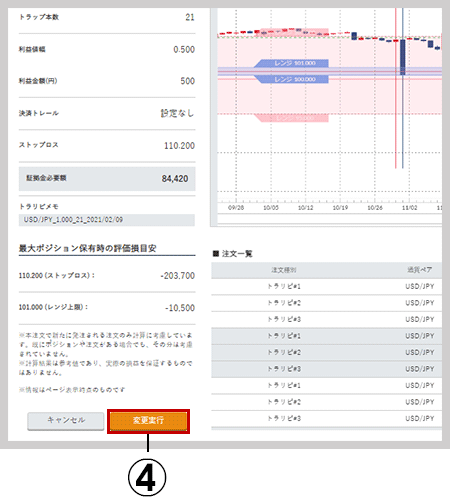 ④ 確認画面下部の「変更実行」ボタンをクリックすると、修正が完了します。
④ 確認画面下部の「変更実行」ボタンをクリックすると、修正が完了します。